申请软著(阿里云)
1583
0
2022-02-16
2022-12-02
Hey、小怪兽
- • 软著的全称就是软件著作权,计算机软件著作权:是指自然人、法人或者其他组织对计算机软件作品享有的财产权利和精神权利的总称。通常语境下,计算机软件著作权又被简称为软件著作权、计算机软著或者软著
- • 软件著作权申请的费用只有你邮寄材料和打印材料的费用,大概就几十块钱,申请是不需要费用的,但如果是交给其他平台帮忙申请价格就不一样了,我这个大概400左右
- • 下面会介绍芋圆社区的软件著作权如何申请的,这个是在阿里云申请的方法,因为我也是第一次申请,到时候熟练了就可以自己在版权登记平台自己申请了
- • 首先我们需要一个至少拥有3000行代码的项目(最重要),这个项目就是你要申请软件著作权的软件,所谓3000行我觉得大概是要自己写的代码吧,比方说我就写了一个页面,但我引入了别人几万行代码的包,然后去申请,应该是不行的
- • 毕竟申请软件著作权了,肯定已经有自己想要申请的项目了,接着搜索阿里云软件著作权申请,因为芋圆社区是网站,PC端的,不是APP,所以选择软件著作权普通登记,审查时间不着急所以我选择了最久的35个工作日,审查时间越短需要的金额越高
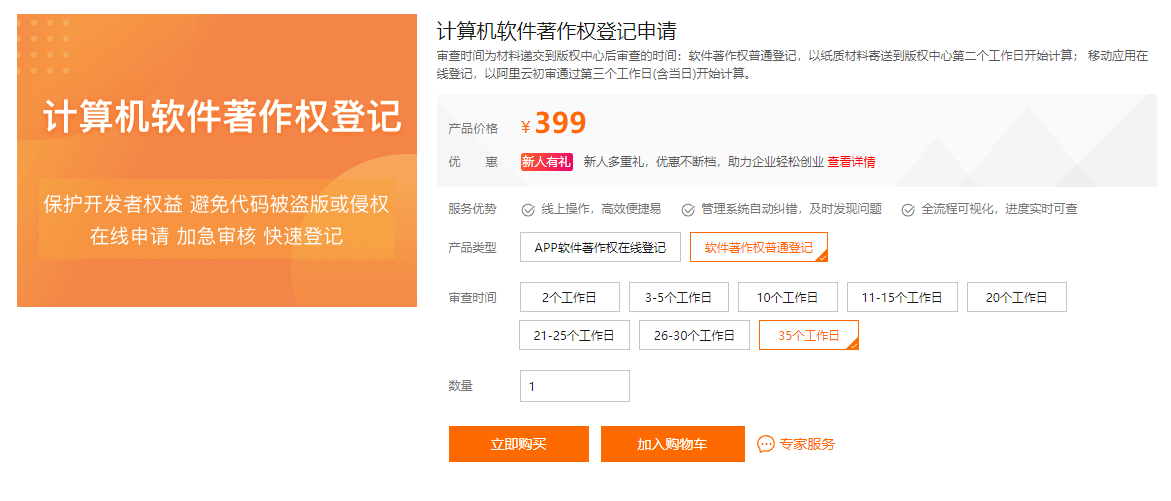
- • 购买后,就可以在自己的控制台-版权与专利服务看到订单了,点击订单提交资料,它会提示让你先到中国版权保护中心去实名认证,直接点击它的按钮跳转到中国版权中心
- • 登录进去后点击上方的账号管理
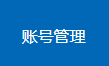
- • 然后点击实名认证,如果没有实名认证会显示未实名,如果认证了就会显示认证的信息
- • 如果是未认证的话这里没有认证的按钮,我们可以回到首页,随便点击一个业务,比如软件著作权相关登记
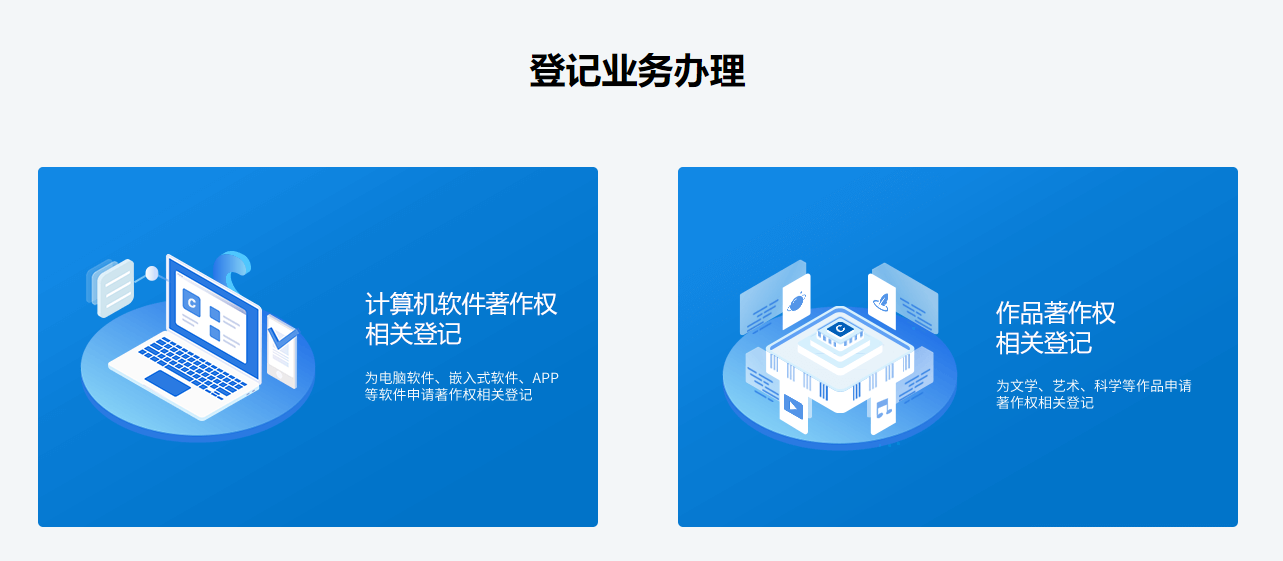
- • 选一个进行申请,它就会弹出未认证需要认证的弹窗了,接着需要填写国籍,个人信息和证件信息等,这里还需要身份证的正反面的照片(注意不要反光),还需要手持身份证的照片(在工位上手持身份证自拍一张就可以了)
- • 提交实名认证大概1-3个工作日就可以了,我提交后大概半天就通过了,还发了信息通知我
- • 完成中国版权中心的实名认证后回到阿里云的控制台-版权与专利服务
- • 这里它还是会显示让你去版权中心实名认证,不需要管它,因为已经认证了,点击填写其他资料就可以了
- ♦ 首先需要填写的是软件基本信息:
- - 软件全称:就是你软件的全称,上面有提示,需要平台,App什么的结尾,因为我是网站,我填写了芋圆社区平台
- - 软件简称:软件的简称,芋圆社区
- - 开发完成日期:开发完毕后的那个日期
- - 发表状态:就是这个软件已经发表了吗?因为我的社区20年就已经上线了,算是已经发表了
- - 首次发表时间:大概就是我网站上线的时间
- - 首次发表地点:我部署网站上线的工作地点?我是这样理解的
- - 权利范围:默认填写全部
- - 交存类型:默认填写一般交存
- - 软件分类:网站属于应用软件
- - 版本号:就是你这个软件的版本号,如果是刚开发完毕的话应该是v1.0,我填写的是v2.84(后来社区改为3点位了,应该是v2.8.4)
- - 软件作品说明:默认填写原创
- - 权利取得方式:默认填写原始取得
- ♦ 填写完软件基本信息后,需要填写软件技术材料:
- - 开发的硬件环境:不需要写的太详细,就是你电脑的配置,我写了处理器:i7-7700,显卡:1060,内存:16GB
- - 开发的操作系统:Window 10
- - 开发的环境/开发工具:估计是在什么环境开发的吧,是node环境还是java环境啥的,还有开发工具,我填写了Python3.9,Django3.2.8,PyCharm 2020.3 x64
- - 运行的硬件环境:运行这个软件的环境,我是部署在服务器上的,我填写了我的服务器配置,突发性能实例 t5系列 IV2核 4GB
- - 运行的操作系统/平台:Linux64位Ubuntu 20.04 64位
- - 运行的支撑环境/支撑软件:Python3.9,Django3.2.8
- - 编程语言:这个不用说了,这里需要选的,我选了Python,HTML,JavaScript
- - 源程序量:就是你的代码数量,这个我觉得这个代码是自己写的代码,那些包库应该不算,不然我的项目都几十万行代码了,我填的12749,这个代码如何统计的,如果你也是用Pycharm开发的,可以下载一个插件Stastistic
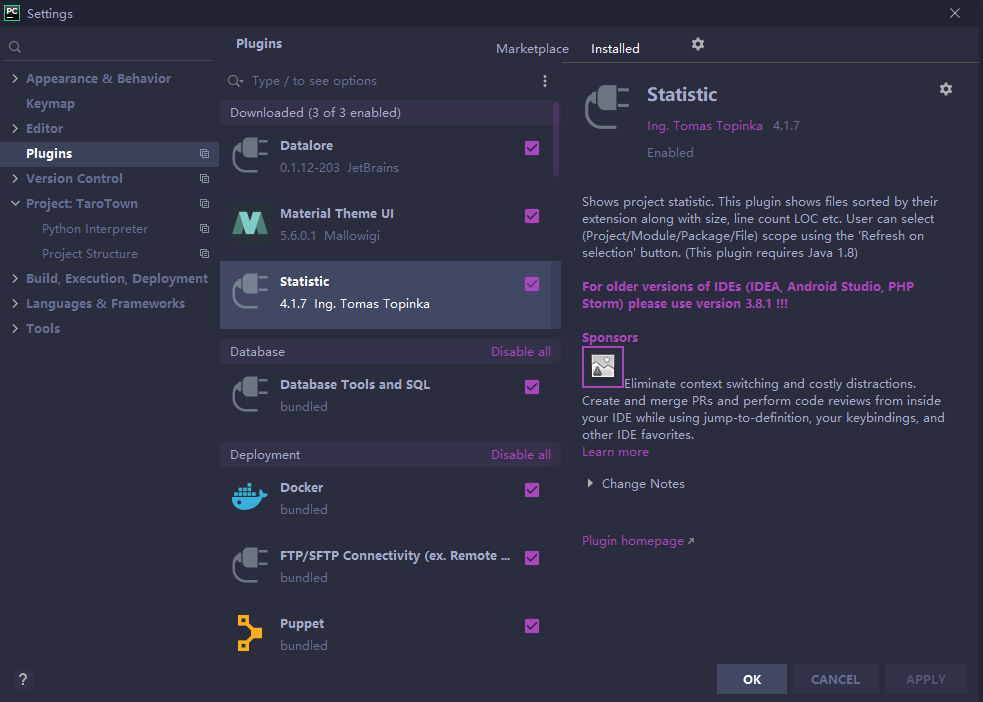
- • 在设置settings-Plugins里面搜索,安装后点击右下角的APPLY就可以应用了
- • 然后点击页面左下角,就可以看到统计代码的数量了,Overview里的应该不准,它那里统计我都20万行了,点击css里,把自己写的加上,比如这个bootstrap的css我就没有统计,hover.css和animate.css也都是别人写的js,content.css是我的所以加上1102代码,然后把自己写的css,js,html和py,这四个代码加起来大概差不多就是自己的代码量了,我的12749也是这样算出来的,不晓得别人怎么填写和计算这个源程序量

- ♦ 下面继续填写资料:
- - 开发目的:开发软件的目的,‘开发一个类似博客的社区,可以在这个社区平台分享关于编程,游戏,生活的博客。’
- - 技术特点:这里好像没啥符合我社区的,我选了一个大数据软件
- - 主要功能和详细技术特点,注意,这两个填写需要超过100个字,不然阿里云初审过不了的
- - 面向行业:生活推广?我也不知道社区是什么面向行业
- • 最后是重头戏了,需要填写软件鉴别材料,就是软件的说明文档和代码文档,巨复杂
- • 先下载阿里云提供的模板,然后直接在模板里写
- ♦ 软件说明文档:
- • 我觉得有点像计算机专业的毕业论文,我的说明文档第一页是封面,第二页是目录,这里就不截图了
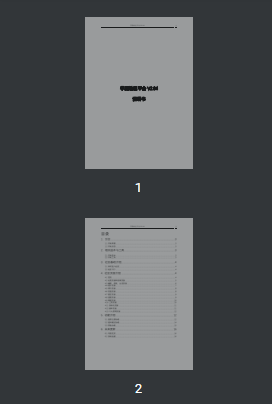
- • 关于内容的话,反正就是多截图混字数,多扯就行了,这里放一下我的目录吧,我觉得和毕业论文有点像
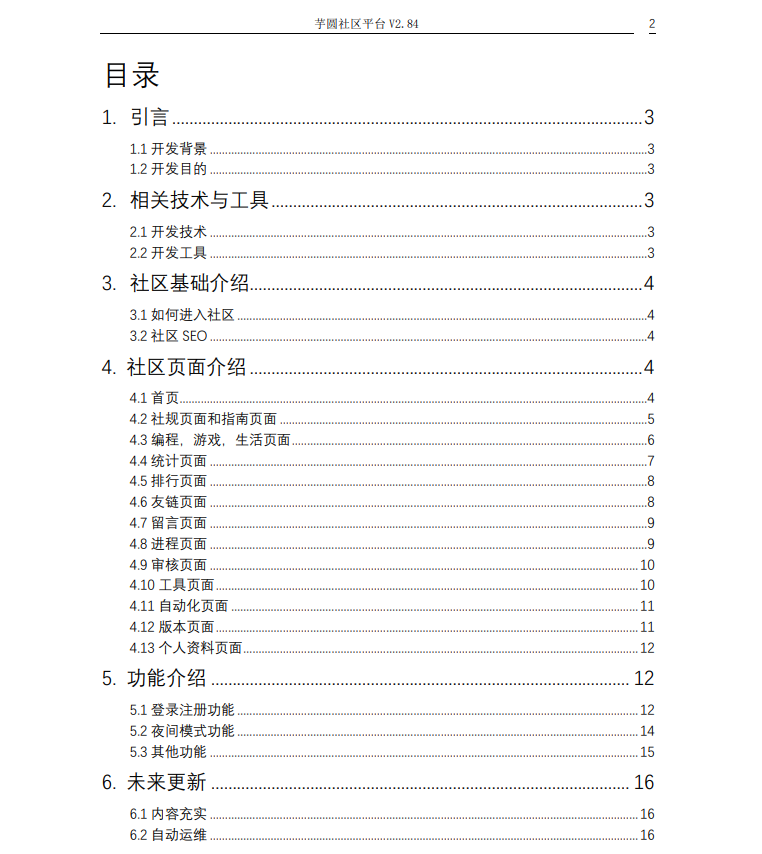
- ♦ 如果你也是个社区,博客,或是什么网站的,需要注意几点:
- 1. 因为是主PC端的,所以不能有手机端页面的截图,我有了,被阿里云初审退回了
- 2. 不要在说明文档写自己的网站地址,我写了,被阿里云初审退回了
- 3. 如果你的网站有注册登录的功能,一定要写上去如何注册账号,如何登录,截图说明,我没写,被阿里云初审退回了
- ♦ 其他要注意的:
- 1. 页眉要写自己项目的全称,全称!加上自己的版本号
- 2. 页面右上角要有页码,这个会自动生成的,如果你不乱搞这个在模板里面都配好了
- 3. 是有最少页面限制的,我忘了是多少页,具体看模板提示
- 4. 不要贴自己的代码混页数,可以多截图自己软件的图
- • 我写的说明文档包括封面和目录,总共16页,接下去是代码文档了,这个比较方便,复制粘贴就可以了,注意粘贴的时候只粘贴文本,不然格式带进来了
- • 还是需要页眉的项目全称加版本号,还有右上角的页码
- • 这里就可以知道为啥需要3000行代码了,因为需要提供60页,每页50行,所以刚好3000行,注意最后一页要是结束的样子,不能是看起来好像是中间的代码(模板里应该有说的),代码文档大概长这个样子
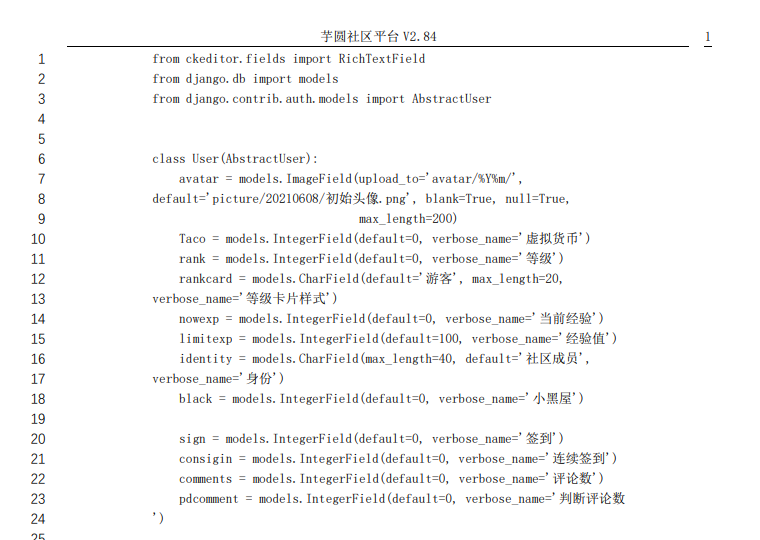
- • 这两个填写好了需要另存为PDF格式,直接上传就可以了,一般来说1-3个工作日就初审完,我上午提交了下午就初审通过
- ♦ 接着填写著作权人信息:
- - 开发方式:单独开发或是团队开发,我写了单独开发
- - 第1位/申请人:写自己的个人信息,多人开发应该要填所有人的
- ♦ 然后是联系人信息:
- - 联系人:你的名字电话邮箱
- - 邮寄地址:你现在居住的地址,估计是到时候软著要寄到这个地址
- ♦ 全部填写完毕后就阿里云会提示你寄送材料给他,需要邮寄的材料是:
- - 软件登记申请表,直接在这里下载PDF去打印店打印就可以了,A4黑白。注意第三页需要自己的签字,其他地方不需要填写
- - 身份证正反面复印件(复印在一张A4纸上,黑白),记得签名!记得签名!记得签名!
- • 软件说明文档和代码文档不需要自己打印,阿里云会帮我们打印,我们只需要上面的2个东西就可以了,然后寄到阿里云给我们的地址
- • 阿里云收到后检查没问题了就会把服务订单的状态改成验收成功:
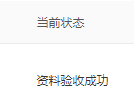
- • 接着就没什么事情了,等待阿里云邮寄和35个工作日就可以了,如果不出意外就可以拿到软著了
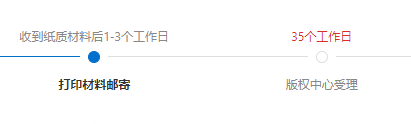
Message Board